谷歌浏览器下载时的系统兼容性调整
来源:
浏览器大全网
发布时间:2025年05月24日 09:13:14
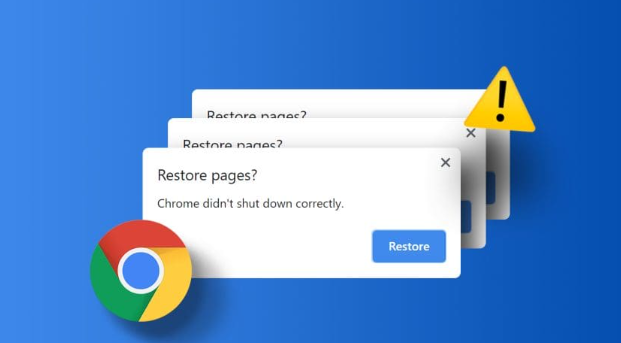
一、Windows系统下的调整
1. 检查系统更新:确保你的Windows系统已经安装了最新的更新补丁。有时候,系统更新可能会修复一些与浏览器下载相关的兼容性问题。可以通过“设置”-“更新和安全”-“Windows更新”来检查并安装系统更新。
2. 调整电源设置:如果下载过程中出现电脑休眠或待机导致下载中断的情况,可以调整电源设置。在“控制面板”中找到“电源选项”,选择当前的电源计划,点击“更改计划设置”。将“使计算机进入睡眠状态”和“关闭显示器”的时间设置为“从不”,或者根据需要设置较长的时间。这样可以避免因电脑休眠而导致下载中断。
3. 检查防火墙和杀毒软件设置:防火墙和杀毒软件可能会阻止谷歌浏览器的下载功能。确保在防火墙和杀毒软件的设置中,将谷歌浏览器列为信任的程序。具体操作方法因软件而异,一般可以在软件的设置或配置选项中找到相关设置。
4. 清理系统垃圾文件:过多的垃圾文件可能会影响系统的运行速度和浏览器的性能。可以使用系统自带的磁盘清理工具或第三方清理软件来清理垃圾文件。在“此电脑”上右键点击,选择“属性”,然后点击“磁盘清理”按钮进行清理。
5. 调整浏览器设置:打开谷歌浏览器,点击右上角的三个点图标,选择“设置”。在“高级”部分,找到“系统”选项,确保“使用硬件加速模式”已开启。如果遇到下载问题,可以尝试关闭该选项并重新打开浏览器,看是否能够解决问题。
二、Mac系统下的调整
1. 更新系统:保持Mac系统的更新,以确保系统的稳定性和兼容性。可以通过“系统偏好设置”-“软件更新”来检查并安装系统更新。
2. 检查网络设置:在“系统偏好设置”中,点击“网络”图标,选择当前连接的网络,然后点击“高级”按钮。在“TCP/IP”选项卡中,确保“配置IPv4”和“配置IPv6”的设置正确。如果有问题,可以尝试手动设置IP地址或重置网络设置。
3. 调整浏览器设置:打开谷歌浏览器,点击右上角的三个点图标,选择“设置”。在“高级”部分,找到“系统”选项,确保浏览器的设置与Mac系统兼容。如果遇到下载问题,可以尝试清除浏览器缓存和历史记录,或者重置浏览器设置。
4. 检查安全软件:如果安装了第三方安全软件,确保将谷歌浏览器列为信任的程序。有时候,安全软件可能会误判浏览器的下载行为,导致下载失败。可以在安全软件的设置中进行调整。
三、Linux系统下的调整
1. 安装必要的依赖库:在Linux系统中,谷歌浏览器可能需要一些额外的依赖库才能正常运行下载功能。根据你使用的Linux发行版,通过包管理器安装相应的依赖库。例如,在Ubuntu系统中,可以使用“sudo apt-get install libgtk-3-0”命令来安装GTK+3库。
2. 检查权限设置:确保你有足够的权限来进行下载操作。在终端中,使用“ls -l”命令查看下载目录的权限设置。如果权限不足,可以使用“chmod”命令来修改权限。例如,使用“chmod 755 /path/to/download/directory”命令来赋予下载目录读写执行权限。
3. 调整浏览器设置:打开谷歌浏览器,点击右上角的三个点图标,选择“设置”。在“高级”部分,找到“系统”选项,根据Linux系统的特点进行相应的设置。如果遇到下载问题,可以尝试清除浏览器缓存和历史记录,或者重置浏览器设置。
4. 检查网络代理设置:如果你在使用网络代理,确保代理设置正确。在谷歌浏览器的设置中,找到“系统”选项下的“打开计算机的代理设置”,检查代理服务器的地址、端口号和用户名密码等信息是否正确。如果不确定如何设置,可以咨询网络管理员。
 下载推荐
下载推荐








